5 moduri de a remedia Microsoft Excel nu poate lipi eroarea de date

Prezentare generală:
Lupta pentru a copia și lipi date de la o celulă la alta, sau de la un PC la un alt PC? De fiecare dată când încercați pentru el, primiți același mesaj pop-up Microsoft Excel nu poate lipi eroarea de date? Nu te panica, relaxează-te…!
în acest articol consultați informațiile complete despre Excel nu se poate copia eroarea de date de lipire și, de asemenea, cum să o remediați
Microsoft Excel este o aplicație foarte populară a suitei Microsoft Office, deoarece aceasta apare pe cerințele de top pentru aplicațiile de locuri de muncă.
în viața profesională sau profesională, Acest lucru este foarte popular și nu vă țineți departe de utilizarea acestei aplicații complexe.
utilizarea MS Excel face munca dramatic ușor, acest lucru ajută utilizatorul să efectueze calcule complexe cu ușurință, de a crea bugete, produce grafice & diagrame, sortare și stoca date, și multe altele.
Ei bine, în afară de utilizările sale și de a face munca ușoară, Acest lucru este foarte predispus la corupție și ușor de corupt.
Excel are multe funcții complicate și caracteristici familiare, spre deosebire de alte programe MS Office, cum ar fi Word sau PowerPoint. Acesta este motivul pentru care Utilizarea Excel pare înfricoșătoare pentru unii utilizatori.
cu toate acestea, dacă sunteți bine cunoscut cu Excel, atunci acest lucru nu înseamnă că nu vă veți confrunta cu nicio corupție sau erori în călătoria dvs.
există multe tipuri de erori, corupție și probleme care apar utilizatorilor din când în când.
Ei bine, acest lucru este extrem de frustrant, deoarece o mică eroare poate corupe Registrul de lucru Excel și, ca urmare, nu puteți deschide fișierul Excel.
în acest articol, voi descrie eroarea comună Excel nu poate lipi.
Prezentare generală a fișierului Excel nu se poate lipi eroarea de date
în timp ce lucrați la un fișier Excel ați întâlnit vreodată brusc un pop-up dreptunghi enervant și ați închis promptul și încercați să faceți clic pe Ctrl+ C și Ctrl +V (copiere și lipire) din nou și mesajul pop-up apare din nou și din nou…
Ei bine, acest lucru se întâmplă în multe cazuri când încercați să copiați și să lipiți date dintr-o foaie de calcul în alta.
în unele cazuri, acest fișier Excel nu poate lipi eroarea este remediată cu ușurință ca și cum ați îmbinat celulele, atunci aceasta cauzează problema.
această eroare nu se limitează la anumite versiuni Excel, deoarece se constată că utilizatorii Excel 2007, 2010, 2013 și 2016 se luptă și cu această eroare.
de ce primesc Microsoft Excel nu pot lipi eroarea de date?
- Microsoft Excel nu poate lipi eroarea de date apare atunci când datele sunt copiate dintr-un interval de celule îmbinate și sunt lipite în celulele care nu sunt îmbinate.
- în al doilea rând, dacă nu sunteți familiarizați cu practica mai multor date de copiere-lipire. În acest caz, puteți începe să obțineți eroarea de date Microsoft Excel nu poate lipi.
Cum Se Remediază Microsoft Excel Nu Se Poate Lipi Eroarea De Date?
în urma sunt unele cele mai bune remedieri pentru a rezolva Excel nu se poate lipi eroarea de date. Să aruncăm o privire rapidă asupra tuturor remedierilor aplicabile:
1: Reporniți fișierul Excel
2: Verificați celula de îmbinare
3: Dezactivați aplicația Macro Express
4: Reporniți computerul în stare de pornire curată
5: Utilizați utilitarul de reparare automată
soluția 1: Reporniți fișierul Excel
în multe cazuri, pur și simplu repornirea fișierului Excel rezolvă Excel Copy Paste Nu eroare de lucru.
deci, înainte de a încerca soluția de mai jos, salvați registrul de lucru Excel > închideți Excel și deschideți fișierul Excel.
acum verificați dacă puteți copia și lipi date fără erori.
Soluția 2: Verificați celula de îmbinare

în primul rând, verificați datele dvs. au fuzionat celule? Deoarece principalul motiv din spatele acestei probleme Excel de lipire a datelor este că nu puteți lipi date dintr-un interval de celule îmbinate într-un interval de celule care nu este îmbinat.
deci, pentru a rezolva problema Excel care nu lipeste corect datele, alegeți datele > faceți clic pe îmbinare și centru pentru a le dezactiva > încercați să copiați din nou datele.
sau selectarea datelor > alegeți să dezactivați celulele > și apoi copiați > acum Puteți lipi date în alte celule.
soluția 3: Dezactivați aplicația Macro Express
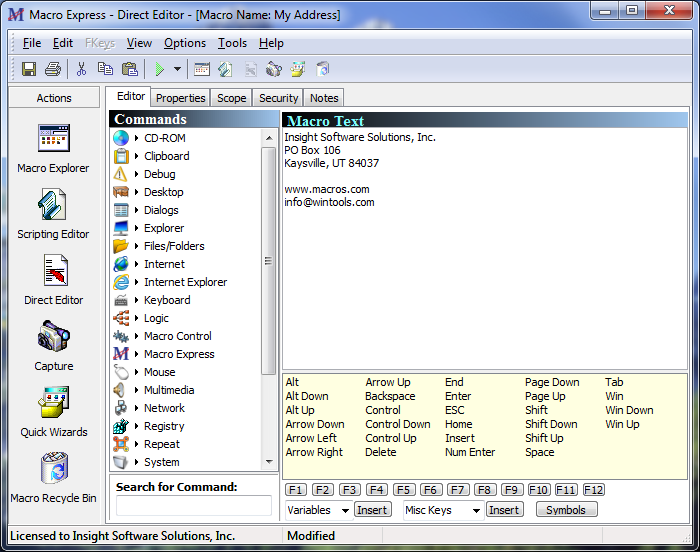
Ei bine, aceasta este o soluție de lucru care ajută utilizatorii să rezolve Excel nu poate lipi eroarea de date.
Macro Express este o aplicație bazată pe Windows, care permite utilizatorilor să înregistreze, să editeze și să redea macrocomenzile mouse-ului și tastaturii. Rularea programului Macros Express în fundal generează Excel copy paste nu funcționează corect ca probleme.
deci, pur și simplu verificați programele care rulează în fundal în sistemul de operare Windows și dezactivați Macro Express.
acest lucru vă va ajuta să depanați eroarea nu se poate lipi în Excel.
soluția 4: Reporniți PC-ul în stare de pornire curată
dacă niciuna dintre soluțiile de mai sus nu vă ajută să remediați Excel nu poate lipi eroarea de date, atunci aceasta înseamnă că fișierul dvs.
deci, aici este recomandat să încercați să reporniți sistemul în starea de pornire curată și să verificați dacă eroarea este remediată sau nu.
urmați pașii compleți pentru a curăța boot-ul PC-ului Windows: cum să efectuați o pornire curată în Windows
soluția 5: Face uz de utilitate Reparare automată
face uz de Professional recomandat MS Excel instrument de reparare pentru a repara corupt, deteriorat, precum și erori în fișier Excel. Acest instrument permite restaurarea cu ușurință a tuturor fișierelor Excel corupte, inclusiv diagramele, comentariile celulelor proprietăților foii de lucru și alte date importante. Cu ajutorul acestui lucru, puteți remedia tot felul de probleme, corupție, erori în registrele de lucru Excel.
acesta este un instrument unic pentru a repara mai multe fișiere Excel la un ciclu de reparare și recuperează toate datele într-o locație preferată. Este ușor de utilizat și compatibil atât cu Windows, cât și cu sistemele de operare Mac. Aceasta acceptă întreaga versiune Excel, iar versiunea demo este gratuită.


pași pentru a utiliza instrumentul de reparare MS Excel:







concluzie:
Ei bine, mi-am făcut treaba acum este rândul tău să urmezi corecțiile date și să verifici ce soluție funcționează pentru a remedia Microsoft Excel nu poate lipi eroarea de date.
confruntarea cu aceste tipuri de erori este obișnuită în Excel, dar vestea bună este că poate fi remediată urmând anumite remedieri.
în plus, Excel este o aplicație esențială și utilizată în viața de zi cu zi, de aceea este recomandat să gestionați corect fișierul Excel și să urmați cei mai buni pași preventivi pentru a vă proteja fișierele Excel de a fi corupte.
în ciuda acestui fapt, creați întotdeauna o copie de rezervă a registrelor de lucru Active în Excel și scanați-vă sistemul cu un program antivirus bun pentru infecția cu viruși și malware.
dacă, în cazul în care aveți întrebări suplimentare cu privire la cele prezentate, spuneți-ne în secțiunea de comentarii de mai jos sau ne puteți urmări pe repararea conturilor MS Excel Facebook și Twitter.
Mult Noroc….



Margret

Margret Arthur este un antreprenor & expert în marketing de conținut. Ea scrie blog-uri tech și expertiză pe MS Office, Excel, și alte subiecte tech. Arta ei distinctivă de a prezenta informații tehnologice într-un limbaj ușor de înțeles este foarte impresionantă. Când nu scrie, iubește călătoriile neplanificate.